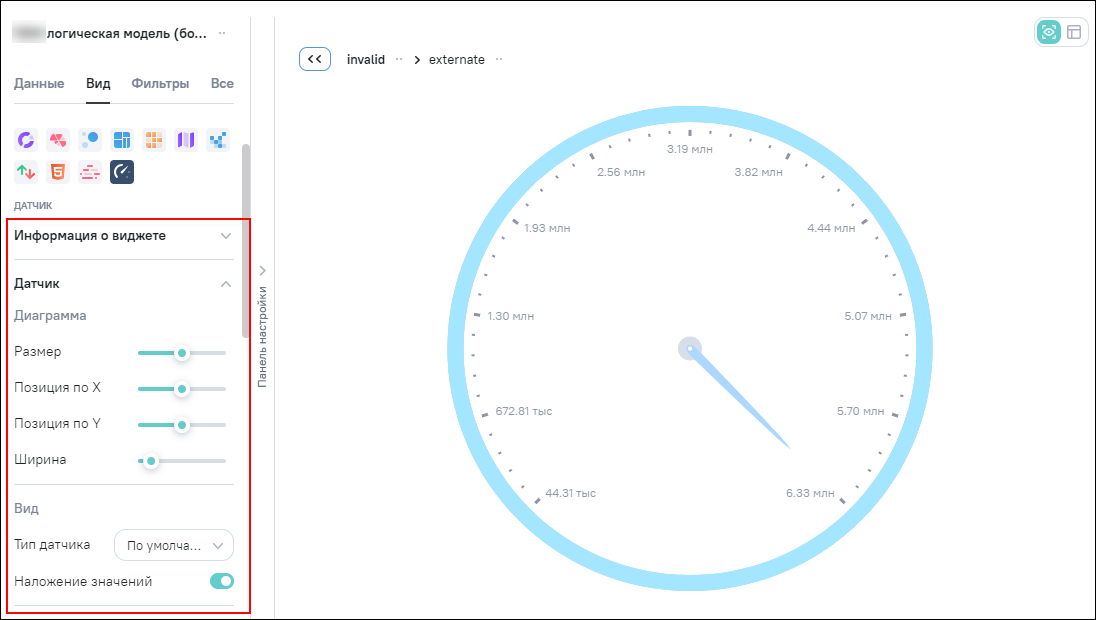При переходе на вкладку «Вид» для виджета типа «Датчик» отображаются следующие настройки:
-
«Информация о виджете» (см. п. Информация о виджете);
-
«Датчик»;
-
«Легенда»;
-
«Группировка значений» (см. п. Группировка значений);
-
«Вид» (см. п. Вид).
По умолчанию настройки выключены и блоки настроек свернуты. Нажмите на кнопку  , отобразится блок необходимой настройки (Рисунок «Блоки настроек»).
, отобразится блок необходимой настройки (Рисунок «Блоки настроек»).